戴尔电脑怎么重装系统?重装系统win10教程【图文】

戴尔电脑怎么重装系统
相较于传统U盘启动方式需要手动制作介质、设置BIOS等复杂步骤,如今一键在线重装技术展现出显著优势。无需物理存储设备介入,直接通过网络下载官方镜像文件并自动完成部署流程,这种简单安装模式让即便是初次接触系统安装的用户也能轻松上手。下面带来具体操作方法。

一、准备工具
选择在线电脑重装系统软件
二、注意事项
1、提前退出杀毒软件、防火墙及第三方防护程序,避免拦截或删除安装文件,导致重装失败。
2、将桌面上的文件、文档、图片、视频等个人数据备份至移动硬盘、U盘或云存储,防止重装系统时C盘被格式化导致数据丢失。
3、根据电脑配置和需求选择操作系统版本(如Windows家庭版、专业版、旗舰版等)。
三、win10重装系统步骤
1、双击运行系统重装软件,进入主界面后按提示暂时禁用防火墙和杀毒软件,防止安全机制拦截安装进程。
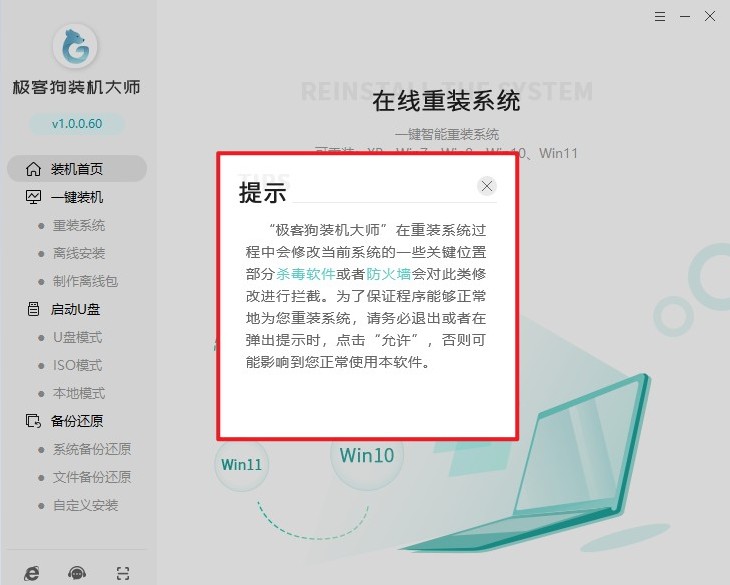
2、点击“立即重装”按钮,正式进入Windows 10系统重装流程。
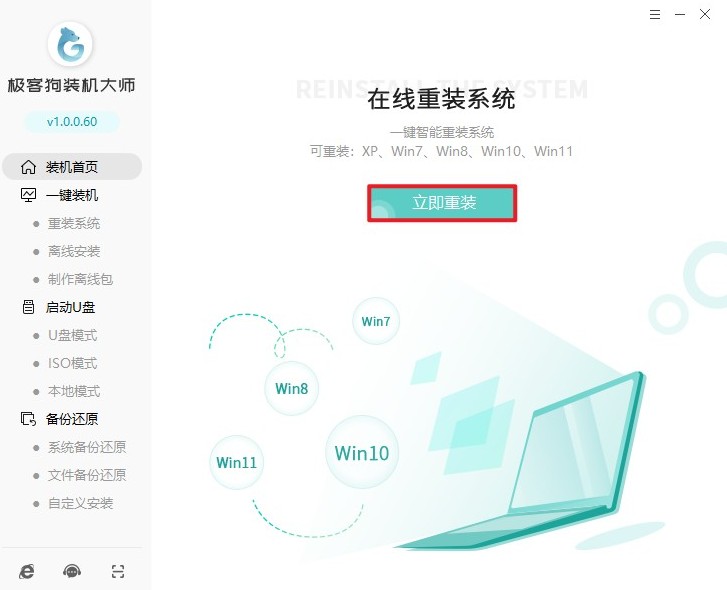
3、软件自动分析硬件配置信息,智能推荐最优的Win10版本方案,用户可直接采用推荐版本。
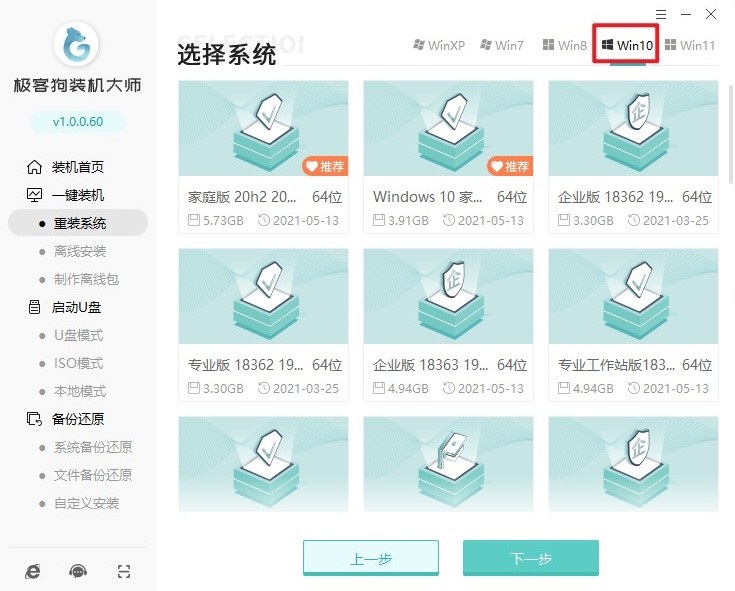
4、根据使用习惯勾选需要自动安装的常用工具,无需的软件可取消选中。
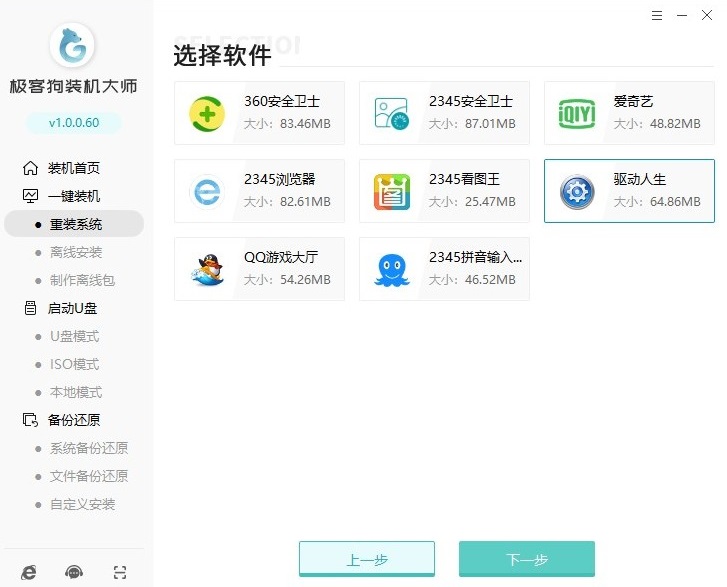
5、备份重要文件,确保个人资料不会因系统盘格式化而丢失。
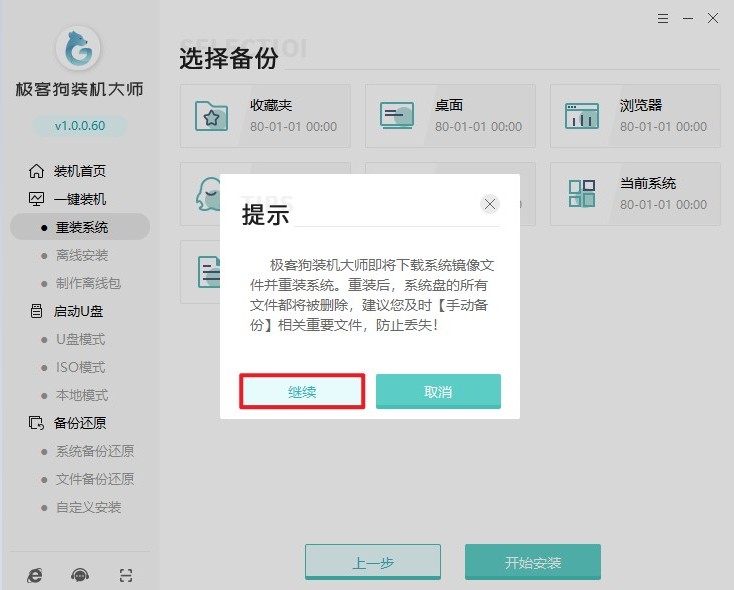
6、确认各项设置无误后点击“开始安装”,耐心等待系统镜像及相关组件下载完成。
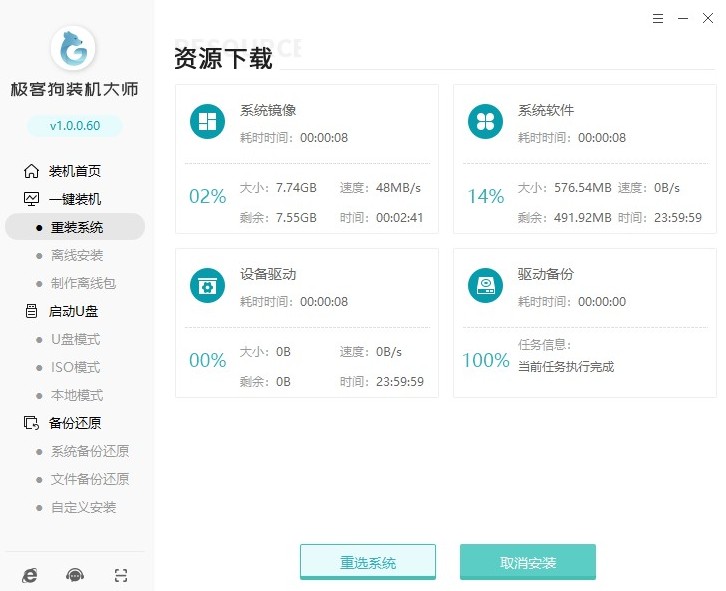
7、由于大文件传输需要较长时间,期间需保持网络连接稳定,避免中途断线导致下载失败。
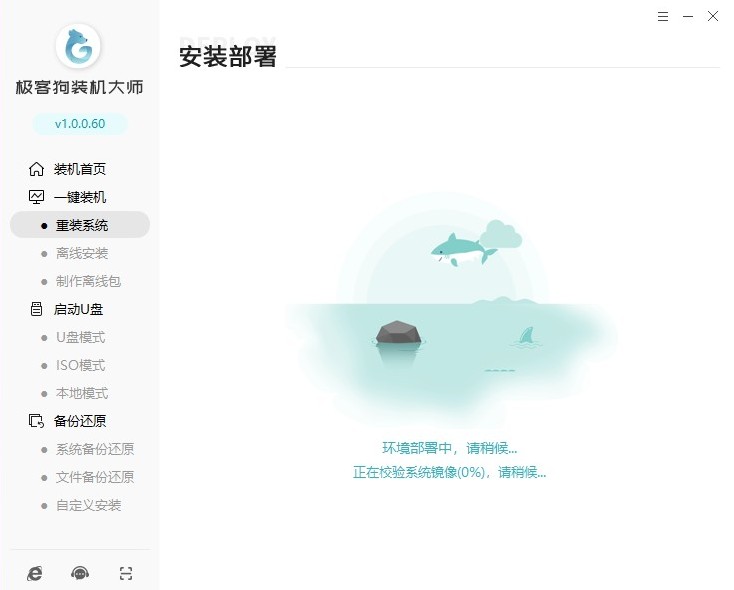
8、资源就绪后按提示执行重启操作,选择进入预置的PE恢复模式准备系统部署。

9、由重装工具接管后续流程,自动完成C盘清理、系统写入及基础参数配置等核心操作。
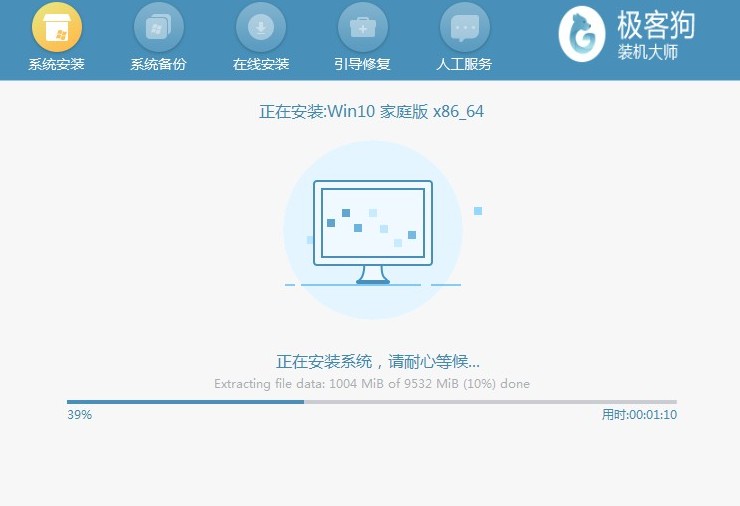
10、所有安装步骤完成后计算机自动重启,最终呈现干净整洁的Windows 10全新桌面环境。
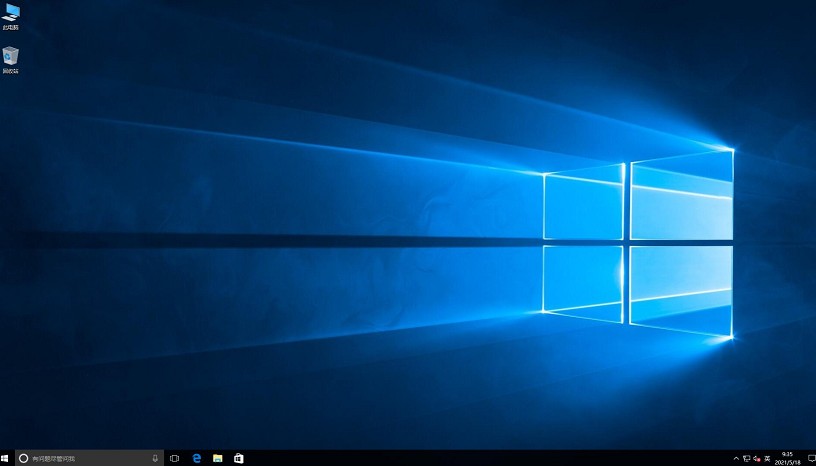
以上是,重装系统win10教程【图文】。一键在线重装方式极具突破性便利优势,它能自动检测网络环境、智能推送适配镜像,并实现无人值守的自动化安装全流程,彻底革新了传统的装机模式。日后若再有重装系统的需求,直接选用一键在线重装系统的方式。
原文链接:https://www.jikegou.net/cjwt/6175.html 转载请标明
极客狗装机大师,系统重装即刻简单
一键重装,备份还原,安全纯净,兼容所有

